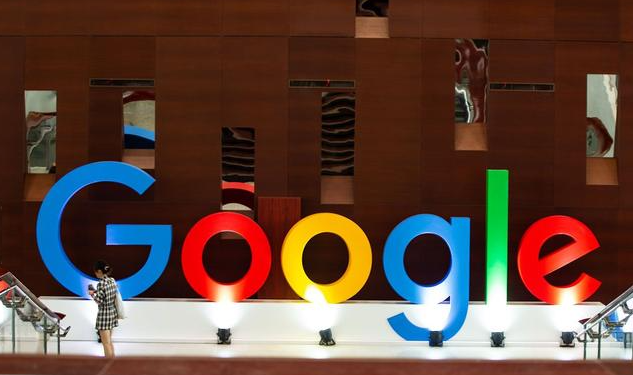
首先,打开安卓设备上的 Chrome 浏览器应用程序。在浏览器界面的右上角,点击三个竖点图标,这会弹出一个菜单选项。从该菜单中选择“设置”选项,进入浏览器的设置页面。
在设置页面中,向下滚动找到并点击“隐私和安全”选项。接着,在新的页面里再次向下滚动,找到“站点设置”选项并点击进入。
此时,你可以看到各种与站点相关的权限设置类别,如摄像头、麦克风、位置信息、通知等。如果你想对某个特定站点的某一权限进行管理,例如禁止某个站点访问你的位置信息,你可以在“位置”权限设置中,通过搜索框输入该站点的网址或者域名进行查找。找到对应的站点后,点击其右侧的下拉菜单,然后可以选择“阻止”该站点获取位置信息的权限。
对于其他权限类型,操作方式类似。比如要管理摄像头权限,在“摄像头”权限设置中查找相应站点并进行权限调整;若要管理麦克风权限,则在“麦克风”权限设置处操作。
此外,如果你想要一次性清除所有站点的存储权限设置,可以在“隐私和安全”页面中找到“清除浏览数据”选项,在弹出的对话框中选择“缓存的图片和文件”“Cookie 及其他网站数据”等选项,然后点击“清除数据”按钮,这将重置所有站点的相关权限设置,恢复到浏览器的默认状态。
通过以上步骤,你就可以在安卓端 Chrome 浏览器中有效地管理各个站点的权限,根据自己的需求灵活控制不同站点对设备资源的访问,从而更好地保护个人隐私和设备安全,同时确保浏览器的正常使用和浏览体验。







